WinRAR là phần mềm nén và giải nén file phổ biến trên Windows. Bạn đã biết WinRAR là gì, những tính năng nổi bật và cách sử dụng hiệu quả chưa? Hãy cùng Thủ Thuật tìm hiểu chi tiết qua bài viết dưới đây.
WinRAR là một phần mềm nén và giải nén dữ liệu, được phát triển bởi Yevgeny Roshal và ra mắt lần đầu vào năm 1993. Phần mềm này hỗ trợ nhiều định dạng nén phổ biến như RAR, ZIP và nhiều định dạng lưu trữ khác. WinRAR nổi tiếng với khả năng nén hiệu quả, giúp tiết kiệm dung lượng lưu trữ và dễ dàng chia sẻ file.
 Định nghĩa Winrar là gì?
Định nghĩa Winrar là gì?
Tính năng nổi bật của WinRAR
WinRAR cung cấp nhiều tính năng hữu ích, vượt trội hơn so với các phần mềm nén file khác. Dưới đây là một số tính năng nổi bật của WinRAR:
Thay đổi chế độ nén
WinRAR cho phép người dùng tùy chỉnh chế độ nén với 6 lựa chọn khác nhau tại mục “Compression method”:
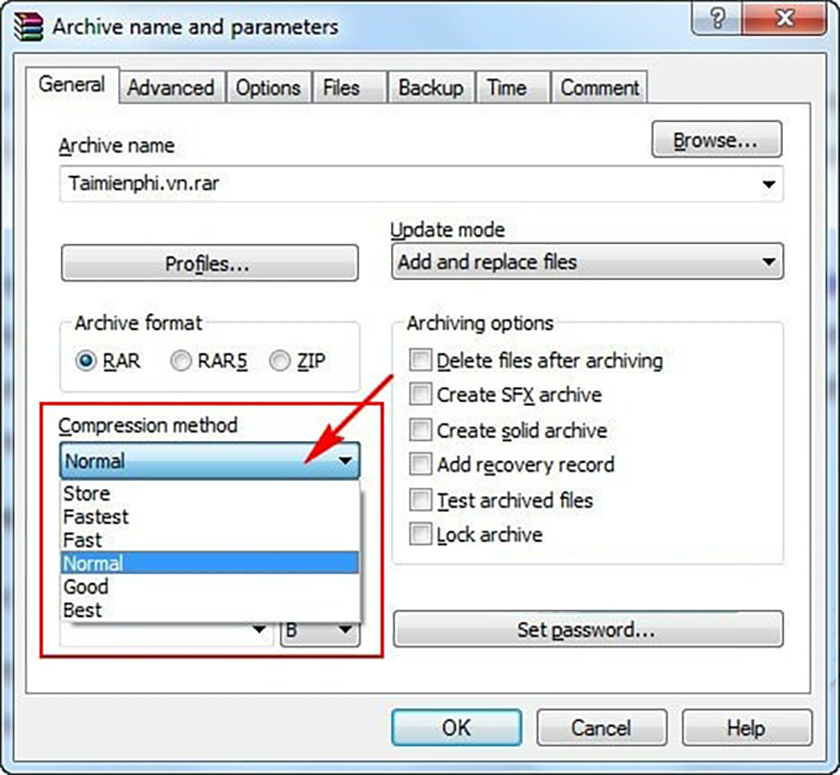 Winrar là gì? Có khả năng thay đổi nén như thế nào
Winrar là gì? Có khả năng thay đổi nén như thế nào
- Store: Nén nhanh, dung lượng nén lớn nhưng dễ xảy ra lỗi.
- Faster: Dung lượng nén lớn, thời gian nén chậm hơn Store và cũng dễ xảy ra lỗi với file dung lượng lớn.
- Fast: Nén nhanh, không phù hợp với file dung lượng lớn.
- Normal: Chế độ nén phổ biến, tốc độ nén phụ thuộc vào kích thước dữ liệu, ổn định và ít lỗi.
- Good: Nén chậm nhưng chất lượng file nén cao.
- Best: Thời gian nén lâu nhất, phù hợp với file dung lượng thấp.
Chia nhỏ file nén
Tính năng chia nhỏ file nén của WinRAR rất hữu ích khi cần chia sẻ file lớn. Người dùng có thể tùy chỉnh kích thước file con tại mục “Split to volumes”.
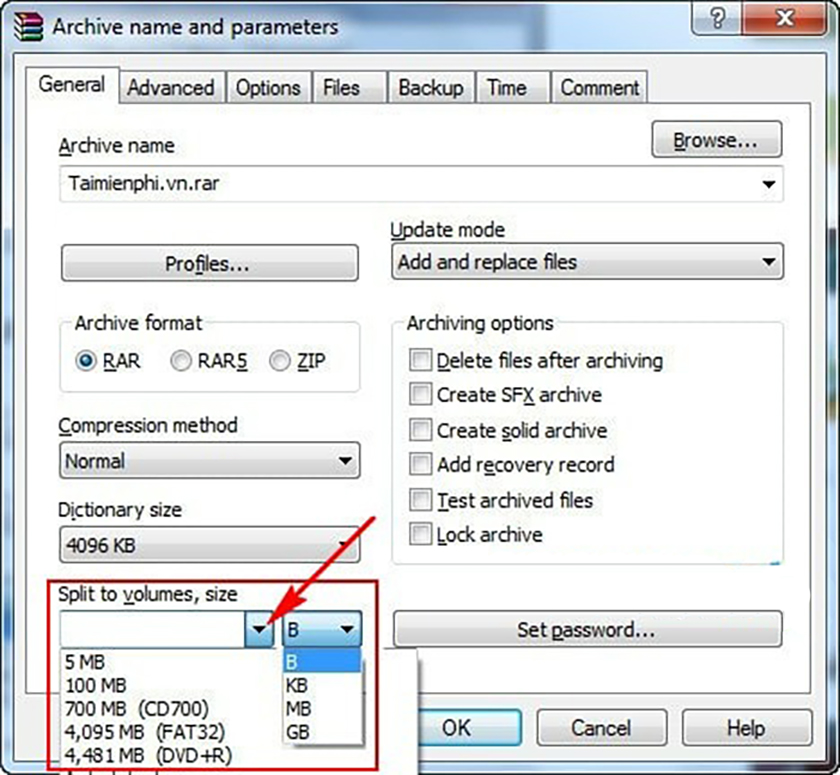 Khả năng chia nhỏ file nén ấn tượng
Khả năng chia nhỏ file nén ấn tượng
Ngoài ra, mục “Archiving options” còn cung cấp các tùy chọn:
- Delete files after archiving: Xóa file gốc sau khi nén.
- Create SFX archive: Tạo file nén tự giải nén.
- Create solid archive: Tạo file lưu trữ liền mạch.
- Test archived files: Kiểm tra file sau khi nén.
- Lock archive: Khóa file nén.
Đặt mật khẩu bảo vệ file nén
WinRAR cho phép đặt mật khẩu cho file nén để bảo vệ dữ liệu.
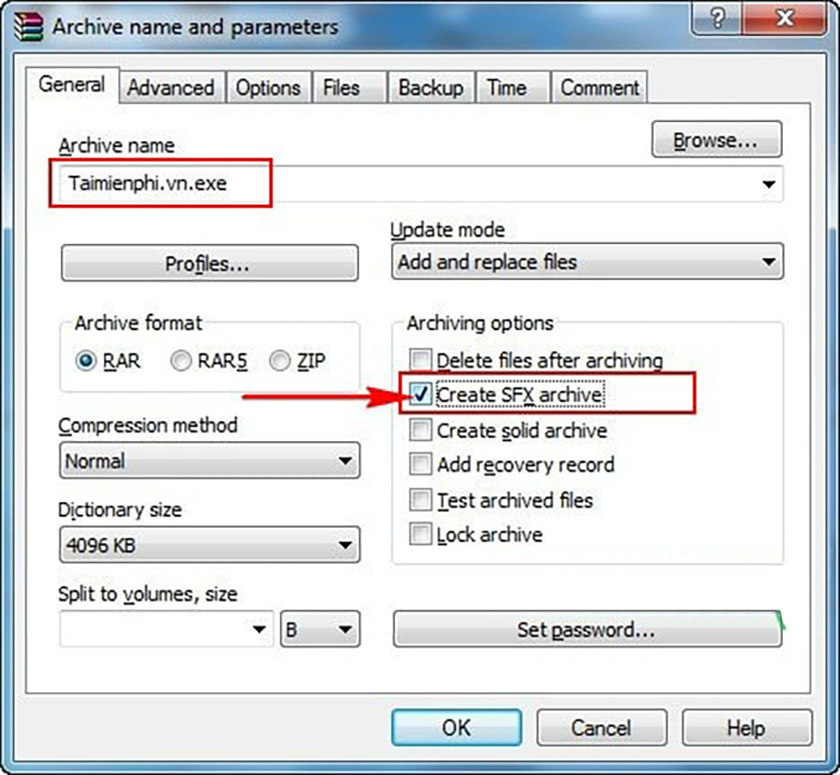 Hướng dẫn cách đặt mật khẩu file nén bằng Winrar
Hướng dẫn cách đặt mật khẩu file nén bằng Winrar
Tạo file tự giải nén (.EXE)
WinRAR có thể tạo file tự giải nén (.EXE) mà không cần phần mềm hỗ trợ. Chỉ cần tích chọn “Create SFX archive” trong giao diện nén file.
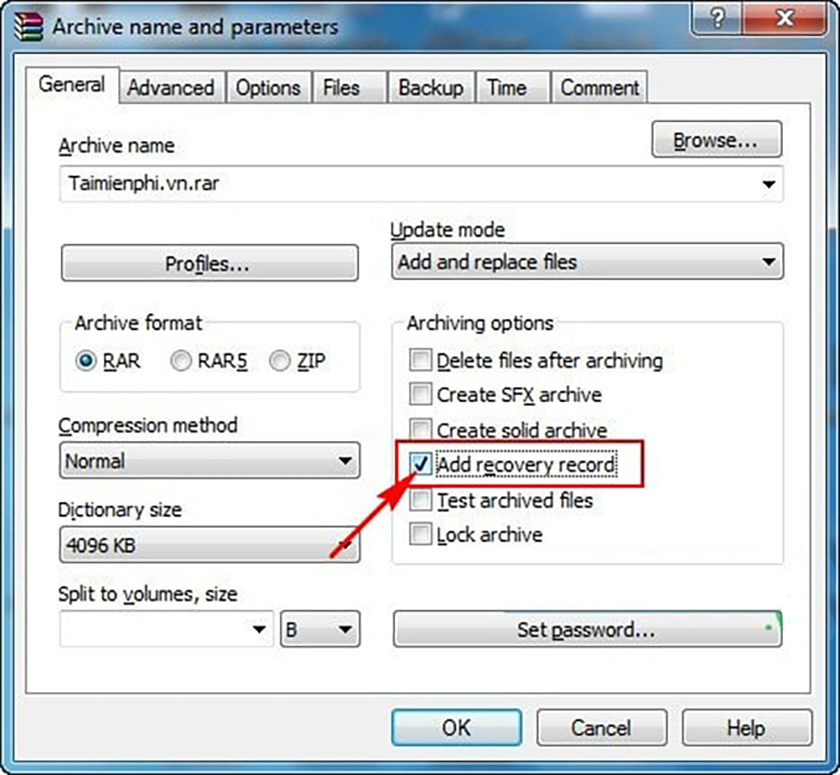 Bật mí cách tạo file tự giải nén
Bật mí cách tạo file tự giải nén
Khôi phục file nén bị lỗi với Recovery Record
Tính năng “Recovery Record” giúp khôi phục file nén bị lỗi. Kích hoạt tính năng này bằng cách chọn “Add recovery record” trong tab “Advanced” và điều chỉnh chỉ số “Recovery record” để tăng tỷ lệ khôi phục.
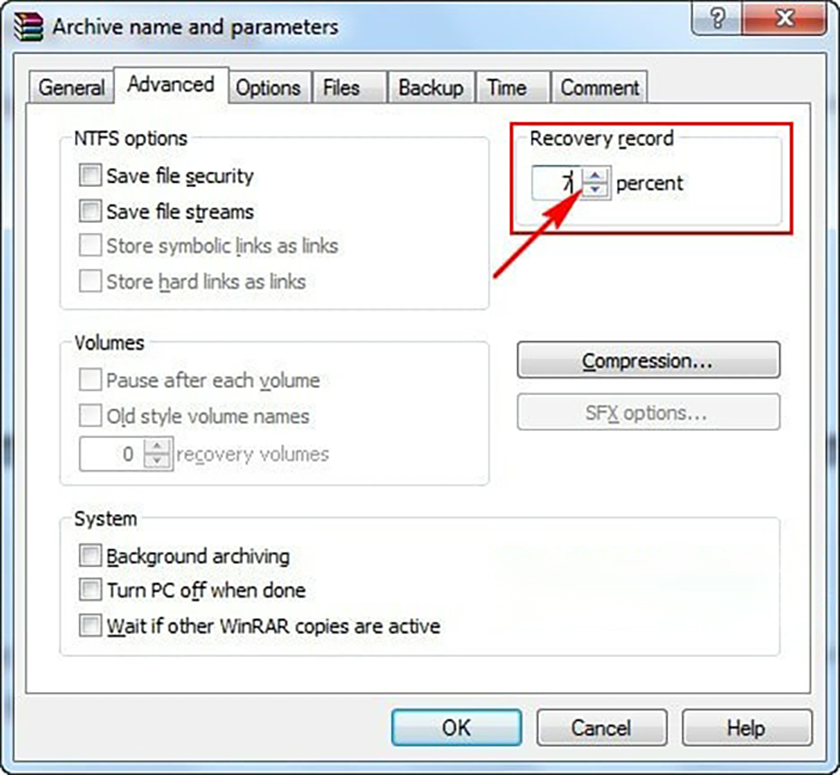 Sử dụng recovery giúp khôi phục file nén Winrar
Sử dụng recovery giúp khôi phục file nén Winrar
Sửa file nén WinRAR bị lỗi
Nếu file nén bị lỗi, bạn có thể sửa bằng cách chọn file RAR, mở tab “Tools” và chọn “Repair archive”.
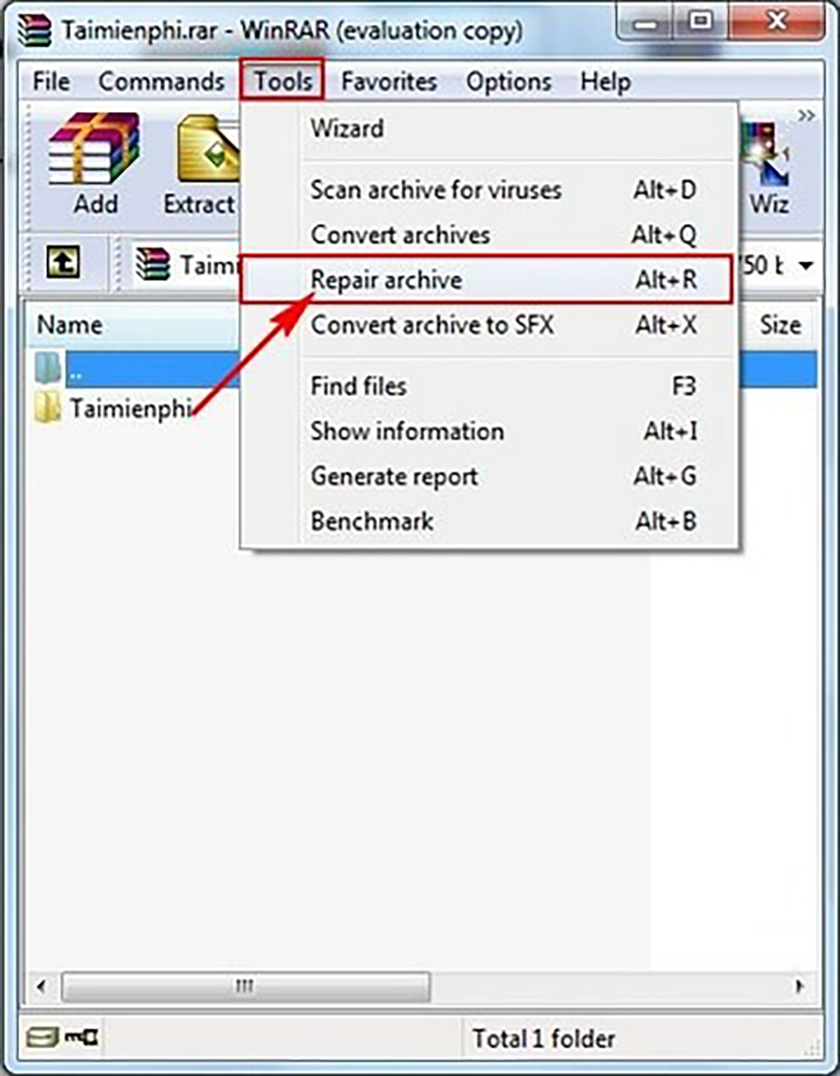 Sửa lỗi Winrar bị lỗi đơn giản, nhanh chóng
Sửa lỗi Winrar bị lỗi đơn giản, nhanh chóng
Thêm đánh dấu cá nhân
WinRAR cho phép thêm đánh dấu cá nhân vào file nén. Chọn tab “Comment” và “Browse” để thêm đánh dấu.
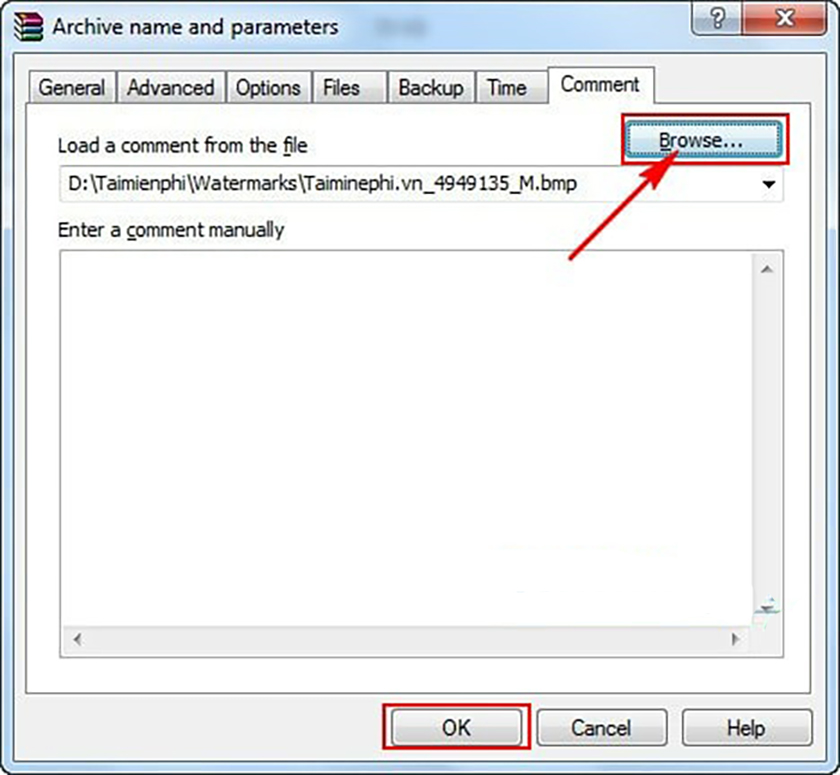 Cách thêm đánh dấu cá nhân vào file nén
Cách thêm đánh dấu cá nhân vào file nén
Hướng dẫn tải và cài đặt WinRAR
Bước 1: Truy cập trang chủ WinRAR: https://www.rarlab.com/ và chọn phiên bản phù hợp (32-bit hoặc 64-bit).
- Download 64-bit: https://www.rarlab.com/rar/winrar-x64-611vn.exe
- Download 32-bit: https://www.rarlab.com/rar/winrar-x32-611vn.exe
Bước 2: Chạy file .exe vừa tải về và chọn “Yes”.
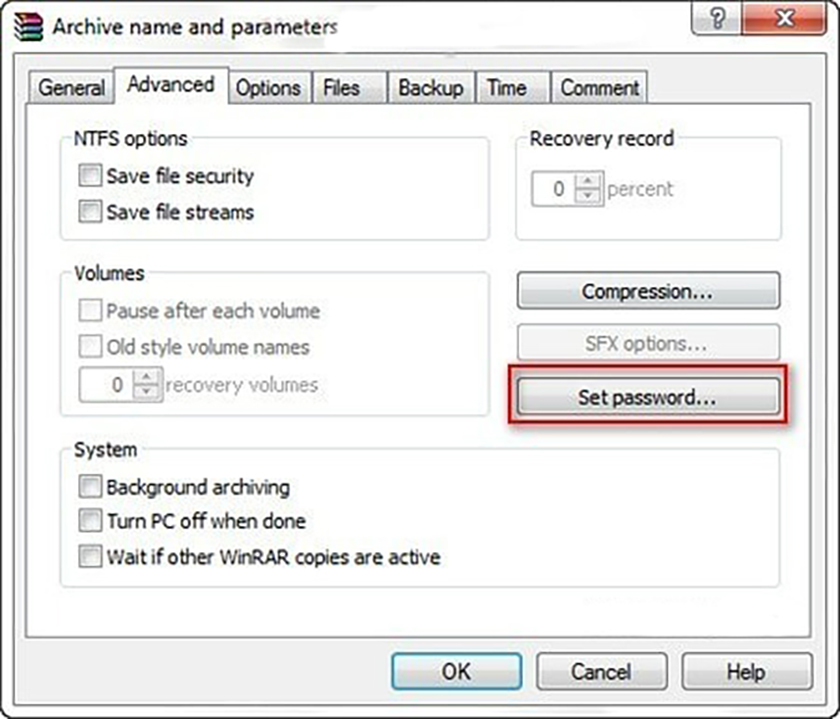 Nhấn chạy file exe vừa tải về
Nhấn chạy file exe vừa tải về
Bước 3: Chọn “Install” để bắt đầu cài đặt.
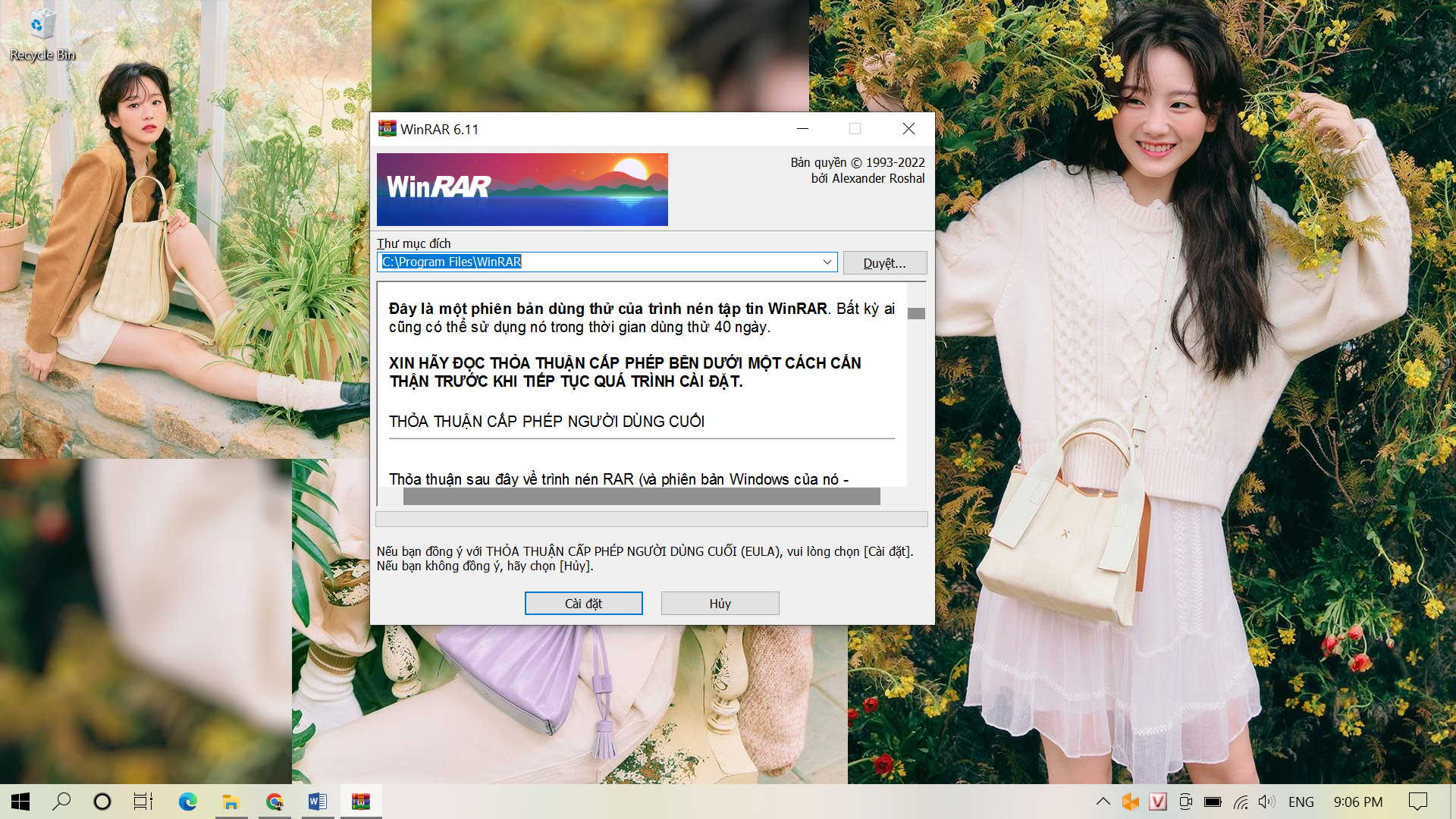 Nhấp chọn cài đặt để bắt đầu cài đặt Winrar về máy tính
Nhấp chọn cài đặt để bắt đầu cài đặt Winrar về máy tính
Bước 4: Sau khi cài đặt xong, chọn “Toggle all” và “OK”.
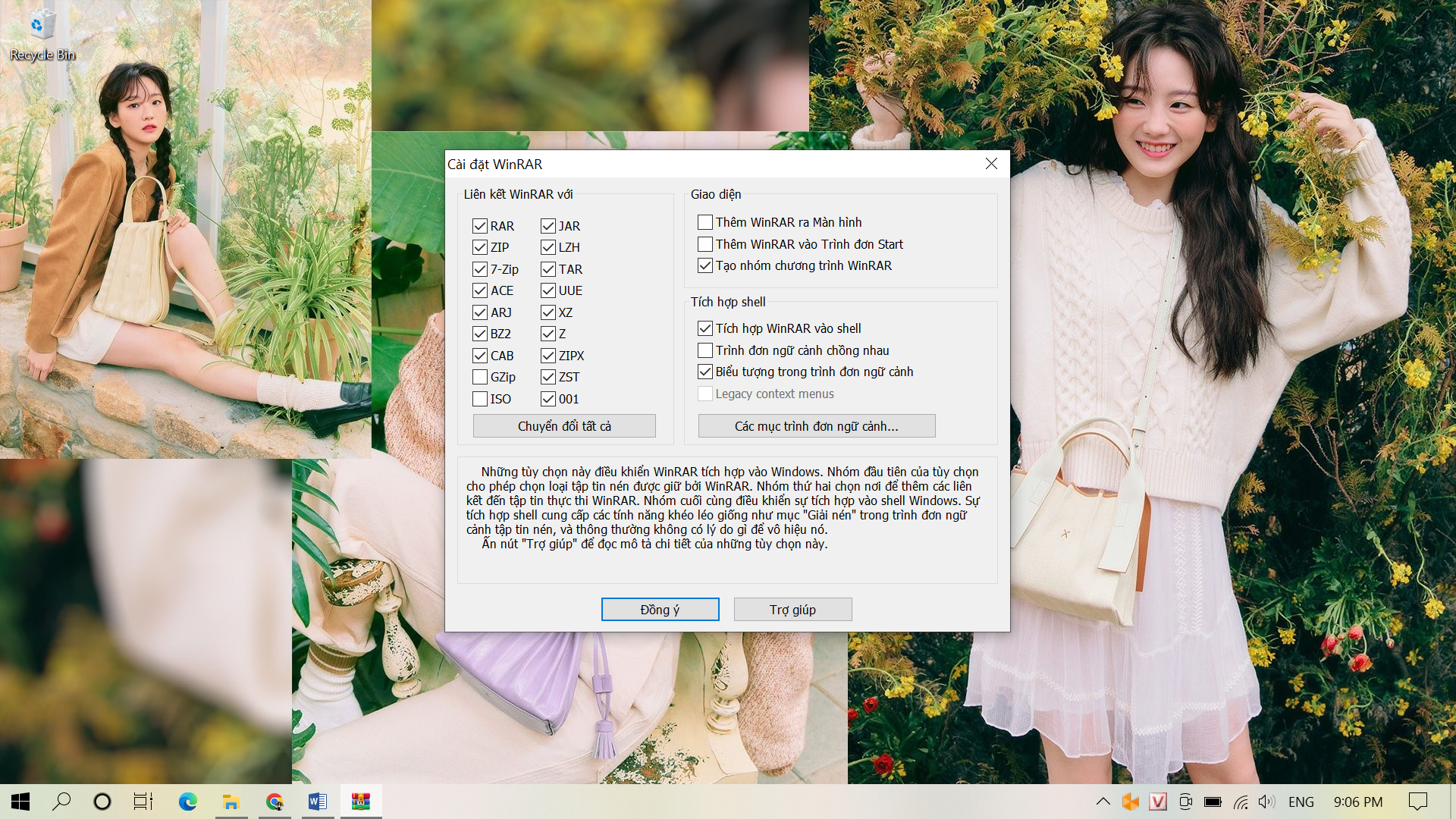 Winrar là gì? Hướng dẫn cách tải Winrar hiệu quả
Winrar là gì? Hướng dẫn cách tải Winrar hiệu quả
Hướng dẫn sử dụng WinRAR
Nén file
Bước 1: Chọn file cần nén, click chuột phải và chọn “Add to archive”.
Bước 2: Đổi tên file nén tại “Archive Name” hoặc định dạng file tại “Archive format”.
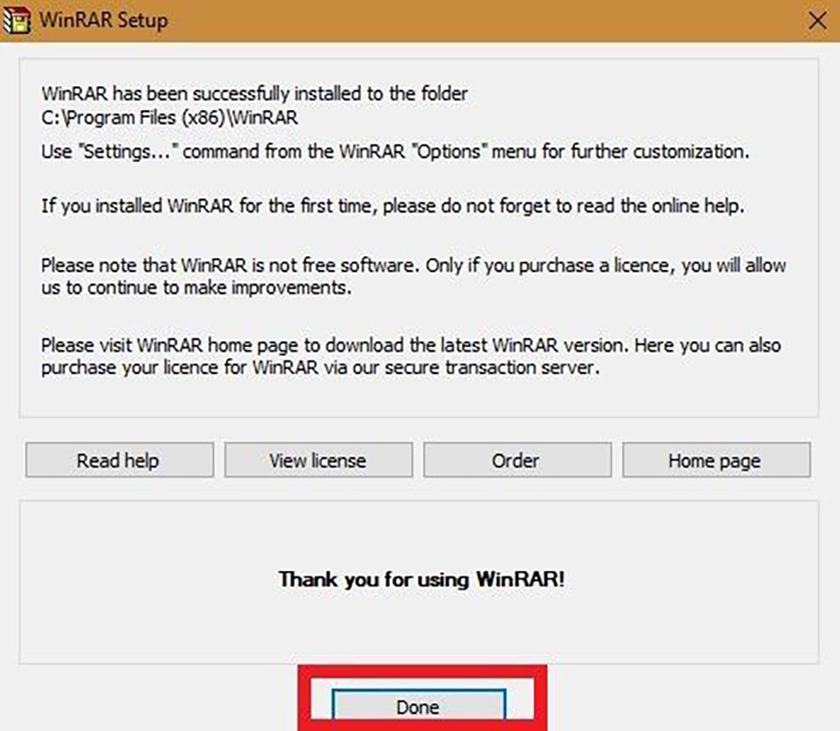 Bật mí cách nén dữ liệu với Winrar
Bật mí cách nén dữ liệu với Winrar
Giải nén file
Bước 1: Click chuột phải vào file cần giải nén và chọn “Extract files”.
Bước 2: Chọn thư mục giải nén và nhấn “OK”.
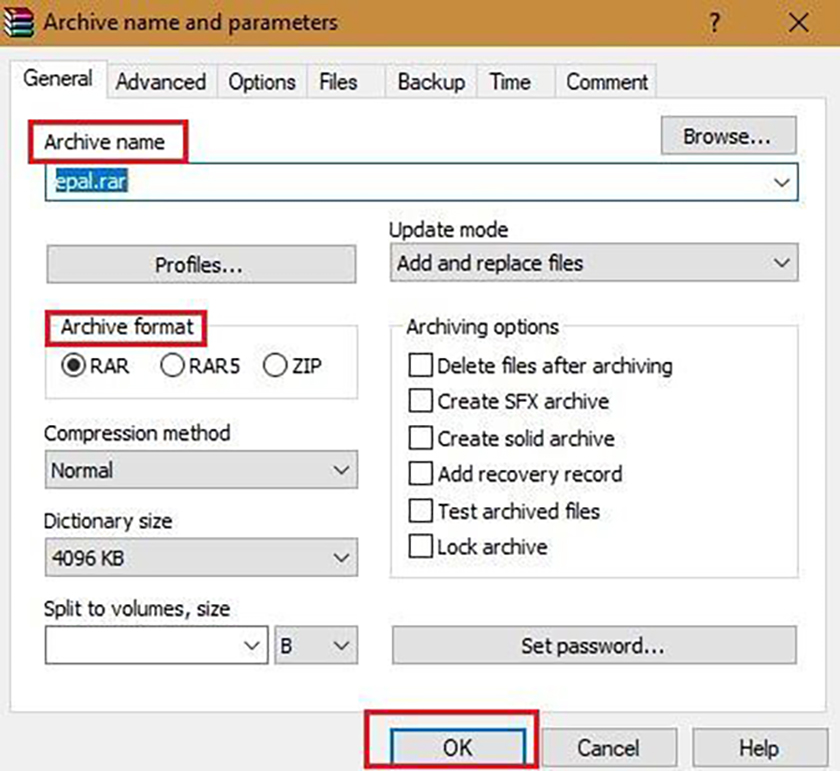 Winrar là gì? Hướng dẫn giải nén hiệu quả bằng Winrar
Winrar là gì? Hướng dẫn giải nén hiệu quả bằng Winrar
Kết luận
Bài viết đã cung cấp thông tin chi tiết về WinRAR, từ định nghĩa, tính năng, cách tải, cài đặt và sử dụng. Hy vọng bài viết hữu ích cho bạn. Hãy khám phá thêm các thủ thuật công nghệ khác tại Thủ Thuật!















Discussion about this post